Win10系统怎么删除旧主题释放存储空间
为了桌面的美观,许多小伙伴会从网上下载主题安装上win10系统上,安装上新主题后以前安装的主题就没用了,这时候想要把以前安装保存的主题删除的话,要怎么操作呢?其实操作步骤很简单,本文来和大家说下Win10系统删除旧主题释放存储空间的方法。

具体方法如下:
1、在Windows10系统桌面,找到左下有的“Windows徽标”的按钮。
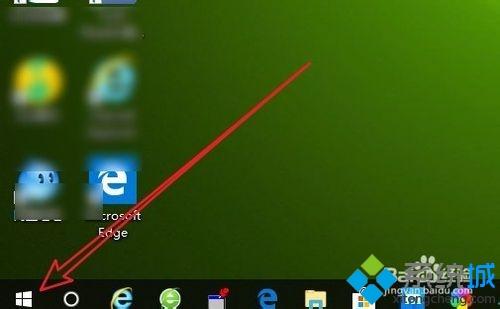
2、右键点击Windows10左下角的开始按钮,在弹出菜单中选择“设置”的菜单项。

3、这时就会打开Windows10的设置窗口,在窗口中点击“个性化”的图标。

4、在打开的系统窗口中,点击左侧边栏的“主题”菜单项。
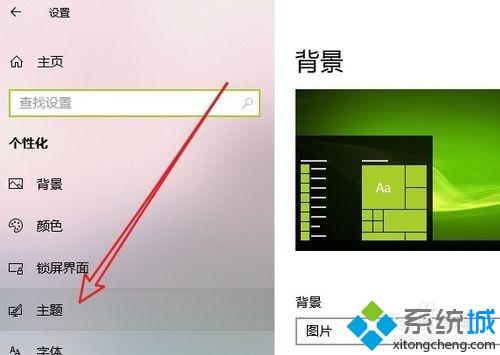
5、在右侧的窗口中,可以看到以前保存的主题列表。
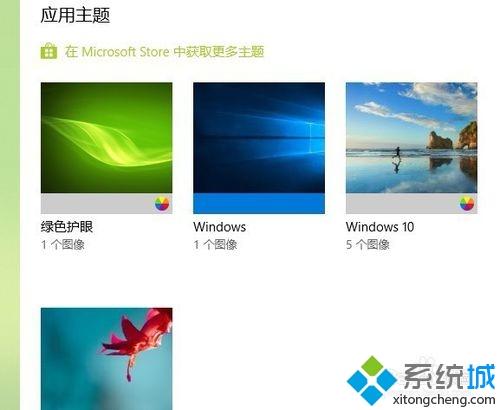
6、点击选中准备删除的主题,在弹出菜单中选择“删除”按钮即可。

对于经常更换win10系统主题的用户来说,删除旧主题可以释放出一定内存空间,让电脑运行速度快上一倍!
我告诉你msdn版权声明:以上内容作者已申请原创保护,未经允许不得转载,侵权必究!授权事宜、对本内容有异议或投诉,敬请联系网站管理员,我们将尽快回复您,谢谢合作!











